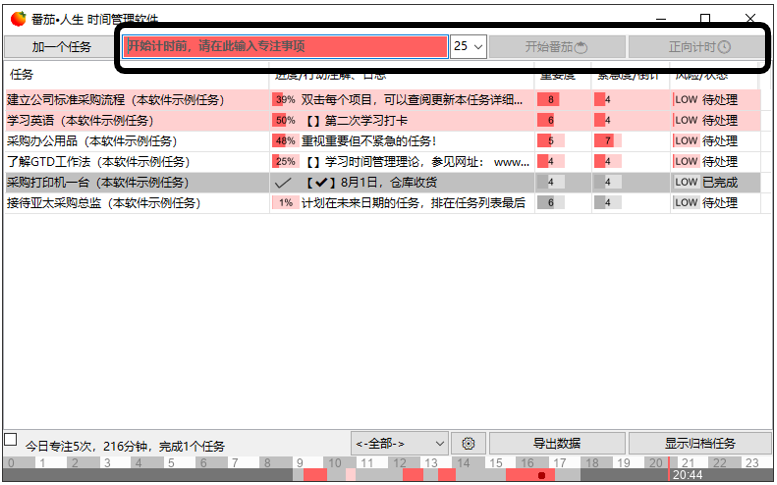计时功能详解
当用户需要开始一次番茄倒计时,或者开始正向计时,需要点击看板主界面的右上方的开始番茄或正向计时按钮。
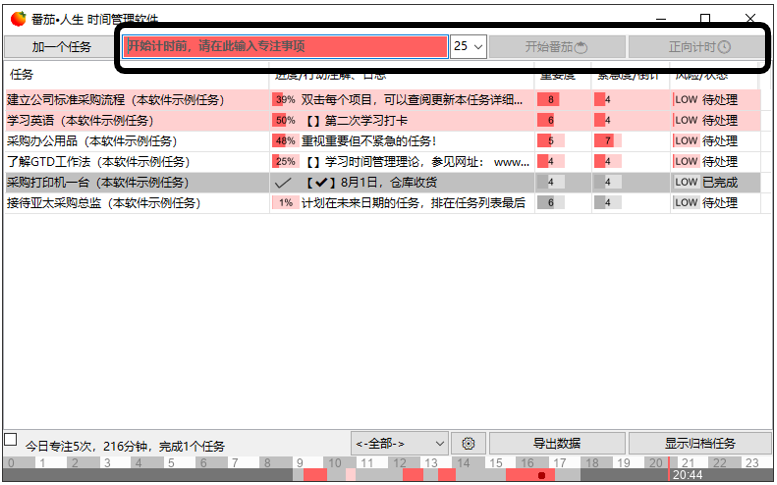
这两个按钮的初始状态为灰色非激活状态,不接受点击,当用户在左侧的文本输入框中输入自己要专注事项后,这两个按钮会被激活。
- 当用户点击开始番茄后,按照为按钮左侧下拉框中的番茄分钟,软件会开始倒计时,并在系统任务栏中显示倒计时和需要专注的内容(即文本框中输入的内容)。如下图所示:

(倒计时还有9分钟,希望自己当前专注于**更新项目状态PPT**)
- 当用户点击正向计时后,软件同样会在操作系统任务栏需要专注的内容,但和按开始番茄按钮效果不同的是,软件会显示当前需要专注的内容已经专注了多长时间,而非倒计时。 (之所以有正向计时这功能,是因为有时候一些事情,设定25分钟去专注可能并不合适,——比如处理这件事情不需要25分钟,或者这个事情25分钟不一定能完成,又不便分割为多个番茄时段,这时候用正向计时可能更有帮助。)
计时开始后,主界面的右上方的按钮会变为停止和多坚持5分钟,如下图所示:

- 当一次番茄时间已经完成,或者用户在界面中按下了停止后。软件将开始显示休息时间段的倒计。
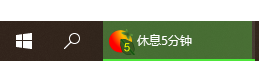
- 用户可以点击多坚持5分钟,使得倒计时间延长5分钟(虽然番茄工作法建议用户每工作25分钟就休息一下,但如果用户觉得自己正在状态中,暂时不休息)。用户可以反复按该按钮以不断延长专注时间。而在正向计时状态中,该按钮将使得正向计时在5分钟后结束。
倒计时完成后,软件将有任务栏的闪烁提示和声音提示(声音可在软件设置中关闭或者更换)。
看板主界面下方的专注时间条会用红色显示一天24小时中,自己专注过的时间段。大红色代表一次达到了专注时长预设目标的专注时间段,而粉红色代表一次没有达到预设目标的专注时间段(比如一次在半途中按了停止的番茄时间)。

下一章节: 界面一:待办任务列表看板主界面:b)待办事项看板详解